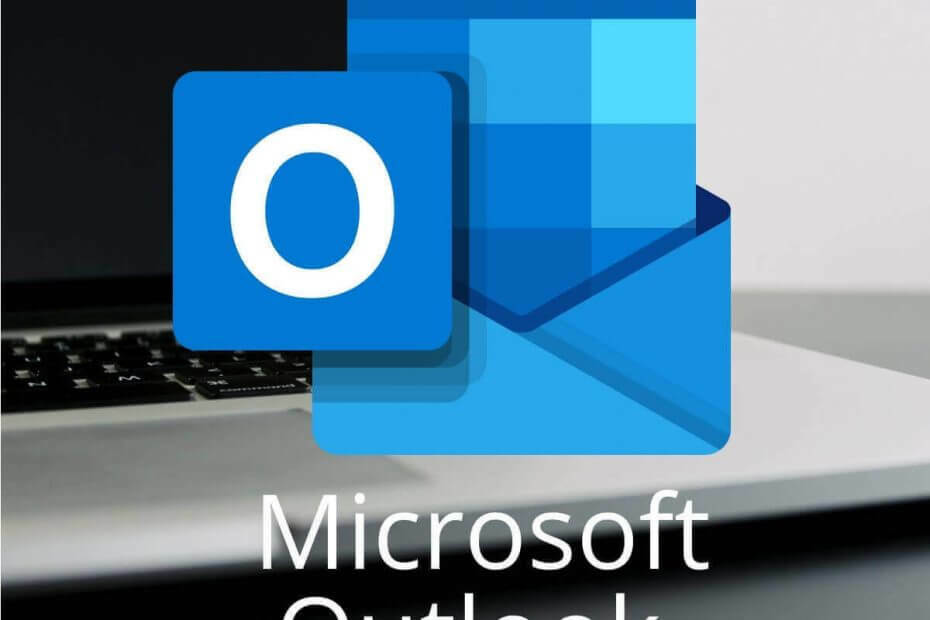- Windows 10 ir jaunākā aktīvi atbalstītā operētājsistēma no Microsoft.
- Veicot pareizās darbības, lietotāji var jaunināt uz Windows 10 bez maksas no jebkuras vecākas OS.
- Daži lietotāji ziņoja, ka jaunināšanu var izmantot viņu Windows 7 vai 8 taustiņus.
- Ja darbības nedarbojas, jūs joprojām varat iegādāties Windows 10 ar atlaides cenu, izmantojot mūsu lejupielādes saites.

Šī programmatūra novērsīs izplatītākās datora kļūdas, pasargās jūs no failu zaudēšanas, ļaunprātīgas programmatūras, aparatūras kļūmes un optimizēs datoru maksimālai veiktspējai. Labojiet datora problēmas un noņemiet vīrusus tūlīt ar trim vienkāršām darbībām:
- Lejupielādējiet Restoro datoru labošanas rīku kas nāk ar patentēto tehnoloģiju (patents pieejams šeit).
- Klikšķis Sāciet skenēšanu lai atrastu Windows problēmas, kas varētu izraisīt datora problēmas.
- Klikšķis Labot visu lai novērstu problēmas, kas ietekmē datora drošību un veiktspēju
- Restoro ir lejupielādējis 0 lasītāji šomēnes.
Microsoft paziņoja, ka Windows 10 bezmaksas jaunināšanas piedāvājums beidzās 31. decembrī.
Kā ātru atgādinājumu Redmondas gigants sākotnēji ieviesa šo nepilnību, lai ļautu palīgtehnoloģijas lietotājiem bez maksas instalēt jaunāko Windows 10 versiju.
Vēlāk tas tika pierādīts visi Windows lietotāji varētu izmantot šīs nepilnības priekšrocības lai bez maksas jauninātu uz Windows 10.
Protams, daži teica, ka Microsoft jau no paša sākuma bija informēts par šo faktu un izmantoja to kā stimulu, lai pārliecinātu vairāk lietotāju instalēt jaunāko Windows 10 versiju.
Bet kas notiek 2021. gadā? Vai tiešām jaunināšanas piedāvājums ir beidzies?
Vai 2021. gadā es joprojām varu bez maksas jaunināt uz Windows 10?
Īsā atbilde ir Jā. Windows lietotāji joprojām var jaunināt uz Windows 10 bez izlobot 119 USD. Palīgtehnoloģiju jaunināšanas lapa joprojām pastāv un ir pilnībā funkcionāla.
Tomēr ir nozveja: Microsoft sākotnēji teica, ka piedāvājums beigsies 2018. gada 16. janvārī.
Ja izmantojat palīgtehnoloģijas, varat jaunināt uz Windows 10 bez maksas, jo Microsoft turpina mūsu centienus uzlabot Windows 10 pieredzi cilvēkiem, kuri izmanto šīs tehnoloģijas. Lūdzu, izmantojiet šo piedāvājumu, pirms tā termiņš beidzas 2018. gada 16. janvārī.
Bet kaut kā neviens netic, ka tā ir taisnība. Bezmaksas jaunināšanas piedāvājuma derīguma termiņš vispirms beidzās 2016. gada 29. jūlijā, pēc tam 2017. gada decembra beigās, pēc tam 2018. gada 16. janvārī.
Bet kaut kā tas notika tikai teorētiski. Praksē, jauninājums vienmēr ir bijis bezmaksas vai bezmaksas.
Nu, ir 2021. gads, un palīgtehnoloģiju nepilnība joprojām ir dzīvotspējīga, tāpēc izmantojiet piedāvājumu, kamēr tas joprojām pastāv.
Veiciet likmes
Mēs esam diezgan pārliecināti, ka Microsoft atbalstīs šo bezmaksas jaunināšanas piedāvājumu nākamajos gados. Uzņēmums skaidri norādīja, ka vēlas pēc iespējas vairāk lietotāju lec uz Windows 10 laivu.
Tomēr likt viņiem maksāt 119 ASV dolārus, lai instalētu jaunāko Windows 10 OS, nav labākā pieņemamā stratēģija.
Ļaujot pastāvēt šai bezmaksas jaunināšanas nepilnībai, palielinās izredzes, ka vairāk lietotāju piekritīs jaunināšanai - un Microsoft to zina.
Mēģiniet aktivizēt Windows 10, izmantojot Windows 8.1 vai Windows 7 atslēgu
Daži lietotāji apgalvo, ka jūs joprojām varat jaunināt uz Windows 10, ja vien datorā darbojas sistēma Windows 7 vai Windows 8.1. Paturiet prātā, ka, lai šis process darbotos, datorā būs jāpalaiž īsta kopija.
Palaidiet sistēmas skenēšanu, lai atklātu iespējamās kļūdas

Lejupielādējiet Restoro
Datora labošanas rīks

Klikšķis Sāciet skenēšanu lai atrastu Windows problēmas.

Klikšķis Labot visu lai novērstu problēmas ar patentēto tehnoloģiju.
Palaidiet datora skenēšanu ar Restoro Repair Tool, lai atrastu kļūdas, kas izraisa drošības problēmas un palēninājumus. Pēc skenēšanas pabeigšanas labošanas process bojātos failus aizstās ar svaigiem Windows failiem un komponentiem.
Papildus oriģinālajai Windows kopijai ir vēlams, lai jūsu produkta atslēga būtu pieejama, jo tā var būt nepieciešama, lai aktivizētu Windows 10.
Ja jums nav oriģinālā Windows DVD ar pieejamo produkta atslēgu, produkta atslēgu varat iegūt no sava datora, izmantojot NirSoft programmatūru ProduKey.
Kad būsiet ieguvis atslēgu, pierakstiet to un glabājiet to drošībā, jo tā var būt nepieciešama vēlāk. Pēc tam jūsu nākamais solis ir dublēt failus tikai gadījumā, ja kaut kas noiet greizi.
Ja jūs varat, izveidojiet cietā diska attēlu un izmantojiet to, lai atjaunotu sistēmu, ja lietas notiek uz dienvidiem. Ja vēlaties, lai viss noritētu raiti, mēs esam ieguvuši jums rezerves programmatūras saraksts tas darbu paveiks viegli.
Pēc dublējuma izveidošanas un produkta atslēgas iegūšanas varat sākt jaunināšanu uz Windows 10. Tas ir diezgan vienkārši, un to varat izdarīt, veicot šīs darbības:
- Lejupielādējiet un palaidiet Multivides izveides rīks. Jūs varat iegūt šo programmatūru no Microsoft vietne.
- Piekrītiet pakalpojumu sniegšanas noteikumiem un atlasiet Jauniniet šo opciju PC tūlīt.

- Jums tiks lūgts lejupielādēt svarīgos atjauninājumus. Parasti ieteicams tos lejupielādēt, taču, ja jūs steidzaties, varat izvēlēties Ne tagad
- Windows tagad konfigurēs jūsu datoru un iegūs nepieciešamos atjauninājumus.
- Izpildiet ekrānā redzamos norādījumus, līdz sasniedzat Gatavs instalēt ekrānu. Klikšķis Mainiet to, kas jāglabā
- Tagad jūs varat izvēlēties starp trim iespējām. Mēs iesakām izmantot Saglabājiet personiskos failus un lietotnes opciju, bet jūs varat arī atlasīt Nekas, ja vēlaties pilnībā noņemt iepriekšējo Windows instalāciju.
- Tagad izpildiet ekrānā redzamos norādījumus, lai pabeigtu jaunināšanas procesu.
Pēc tā izdarīšanas jums vajadzētu darboties Windows 10. Lai pārliecinātos, ka viss ir kārtībā, pārbaudiet, vai jūsu Windows instalācija ir aktivizēta. Ja nē, izmantojiet Windows 8.1 vai 7 sērijas numuru, lai to aktivizētu.
Ja jums ir problēmas ar piekļuvi multivides izveides rīkam, ieskaties šeit un atrisiniet problēmu ar dažiem vienkāršiem soļiem.
Varat arī izveidot instalācijas datu nesēju un tā vietā to izmantot. Lai to izdarītu, rīkojieties šādi:
- Sāciet Windows multivides izveideRīks
- Atlasiet Izveidojiet instalācijas datu nesēju (USB zibatmiņas disku, DVD vai ISO failu) citam datoram un noklikšķiniet Nākamais.

- Pārliecinies ka Izmantojiet šim datoram ieteiktās opcijas opcija ir atlasīta.
- Ja vēlaties manuāli konfigurēt valodu, izdevumu un arhitektūru, varat to noņemt. Klikšķis Nākamais lai turpinātu.
- Pārliecinieties, vai USB zibatmiņa ir pievienota datoram. Sarakstā atlasiet disku un noklikšķiniet uz Nākamais.
- Tagad process sāksies.
Kad process ir pabeigts, varat boot no USB zibatmiņas diska un mēģināt vēlreiz instalēt Windows. Instalēšanas laikā noteikti izmantojiet Windows 7 vai 8.1 atslēgu.
Pēc instalēšanas noteikti nomainiet produkta atslēgu pārbaudiet šo rokasgrāmatu lai atrastu dažus vienkāršus risinājumus savai problēmai.
Daudzi lietotāji apgalvo, ka šī metode darbojas, tāpēc, pirms mēģināt jaunināt uz Windows 10, pārliecinieties, vai jums ir instalēta Windows 7 vai 8.1 oriģināla kopija un pieejama Windows 7 vai 8.1 produkta atslēga.

Windows 10 Home
Microsoft labākā operētājsistēma ir vajadzīga katram personālajam datoram, tāpēc jauniniet savu sistēmu jau šodien!
Tātad, kāds ir jūsu viedoklis par šo jautājumu? Vai jūs domājat, ka Microsoft kādreiz izbeigs šo bezmaksas jaunināšanas nepilnību? Informējiet mūs zemāk esošajos komentāros.
Windows 7 beigu atbalsts
Microsoft beidzās mainstream Windows 7 atbalsts 2020. gada 14. janvārī. Īss stāsts, jums ir visi pasaules iemesli, lai pārslēgtos uz Windows 10. Tomēr OS jaunināšanas procesi nekad nav viegli.
Mēs plaši apskatījām jaunināšanas tēmu, lai palīdzētu jums pēc iespējas vienmērīgāk pāriet no Windows 7 uz Windows 10.
 Vai jums joprojām ir problēmas?Labojiet tos ar šo rīku:
Vai jums joprojām ir problēmas?Labojiet tos ar šo rīku:
- Lejupielādējiet šo datora labošanas rīku novērtēts kā lielisks vietnē TrustPilot.com (lejupielāde sākas šajā lapā).
- Klikšķis Sāciet skenēšanu lai atrastu Windows problēmas, kas varētu izraisīt datora problēmas.
- Klikšķis Labot visu lai novērstu problēmas ar patentēto tehnoloģiju (Ekskluzīva atlaide mūsu lasītājiem).
Restoro ir lejupielādējis 0 lasītāji šomēnes.